「Disk-Manager」です。
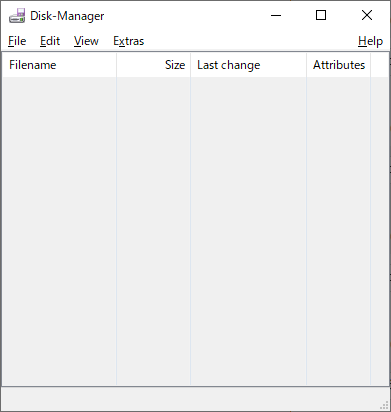
MSXのイメージディスクを作るツールです。
元々使っていた「MSX Floppy Disk Manager」と同様のツールなのですが、こちらはフロッピーディスクを経由せずに任意のファイルをまとめてイメージディスクが作成できます!(2023年3月24日記事参照「ディスクの中が見れた…」)
例えば、プログラム(*.BAS)と画像ファイル(*.SC2)がWindows上にあり、それを一纏めにしてディスクイメージ(*.DSK)を作りたいとします。
「MSX Floppy Disk Manager」では、2つのファイルを一旦、フロッピーディスクにコピーしてからイメージディスクを作成します。
「Disk-Manager」は、上図のようなエクスプローラー風画面に2つのファイルをドラッグ&ドロップし、そのままイメージディスク化することが可能です!
簡単だし、イメージ化も早い!
因みに、先日のアルファもこの方法でイメージディスク化しました。(2023年7月15日記事参照「簡易MMLコンパイラ 活用例」)
MSXはWindowsのテキストエディタで行№を付けてテキストを書き、そのファイルをイメージディスク化すれば、そのままプログラムとして開けます。
「MSX Floppy Disk Manager」では、フロッピーディスクに一回落とす必要があり、手間だし時間も掛かるのでしませんでしたが、こんなに簡単なら私が以前言っていたWindowsライクな開発環境が片道ではあるが実現できるかも!?(2023年6月15日記事参照「MSXでプログラミング」)
あ、でも逆は出来ないんですね。文字化けがヒドイ…
でも、片道だけでも便利です。(というか、逆は要らないかな?)
テキストエディタでプログラム作って実行の際にディスクイメージ化する方法なら、コピーや置き換え、検索も出来てしまう...。
なんなら、EXCELで作れば、アドレス指定部分に色付けられるので、もっと便利ですね。
よし、一度実験。
EXCELにプログラムを記述。
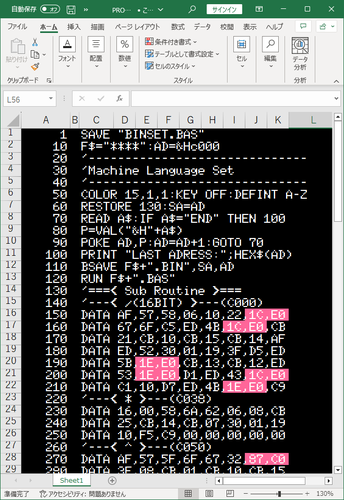
折角なので、フォントに「Gigamix」さんの配布されている「MSX-WIDTH40J」フォントを利用させてもらいました。(「リンク」にあります)
良い感じです!
「Gigamix」さん、素敵なフォントをありがとうございます!
変数部分の色の変更も可能!
なんなら、コメントまで入れられます!!
それをテキスト形式で保存。
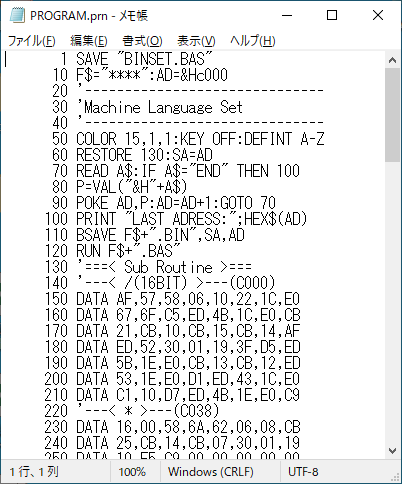
メモ帳で開くとこんな感じ。
いけるかも!
最後これを「Disk-Manager」でディスクイメージ化して、BlueMSXで開きます。
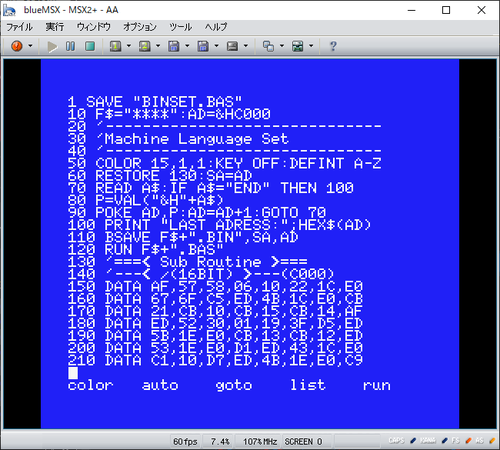
おぉ! 成功です!
開くのに少し時間かかったけど、問題なく開きました!
凄い!!
本格的に大作作る際には、もの凄く便利かも。
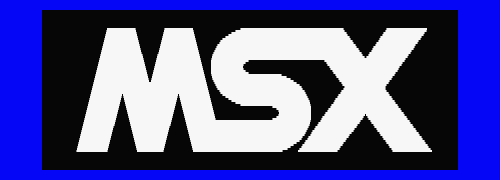
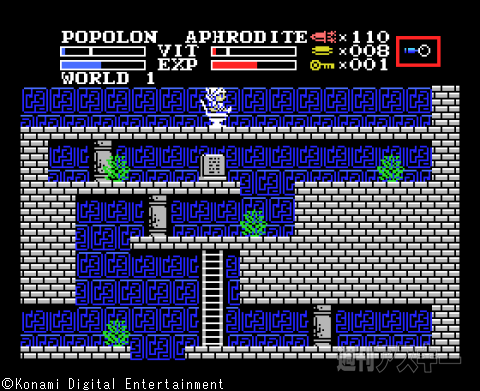

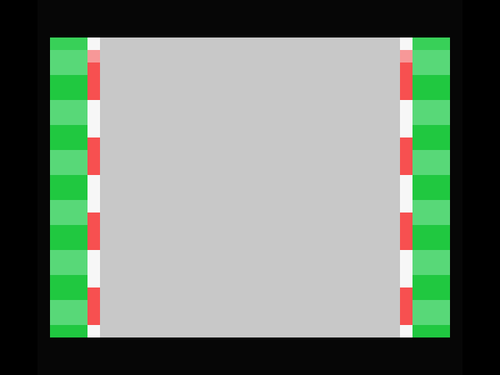



そういえば、そんな機能もあった気が…。
お恥ずかしい話、MSX-BASIC命令のオプションに関しては、ほぼ失念しています…。
ご教授ありがとうございます。
SAVE"hoge.bas",A
とオプションに「,A」付けるとアスキーセーブされて
Windowsのメモ帳などで編集可能になります・・・
副作用として
LOAD時間が増える
ファイルサイズが大きくなる
は発生しますが。